iPhone: Face ID oder Touch ID temporär deaktivieren
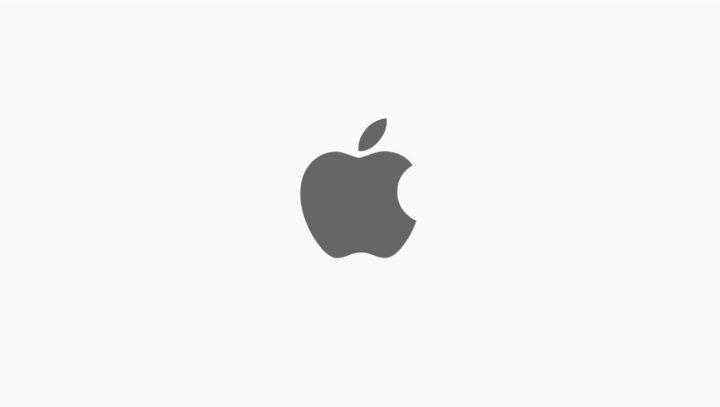
Vor einiger Zeit konnte man Smartphones nur mit einem PIN-Code oder einem Muster sperren, um anderen den Zugriff zu verweigern. Mittlerweile gibt es auch biometrische Methoden wie Face ID, Touch ID oder deren Pendants unter Android. Der Vorteil dabei ist, dass man damit relativ zügig das Smartphone entsperren kann und dennoch ein gewisses Maß an Sicherheit vorliegt. Doch unter gewissen Umständen könnten diese Verfahren auch gegen euch genutzt werden. Jemand könnte euer Smartphone nehmen, euch es vor das Gesicht halten oder euren Finger zum Entsperren nutzen. Was auch immer das für ein Szenario ist.
In diesen Fällen wollt ihr vielleicht zügig dafür sorgen, dass genau das verhindert wird. Dazu hat das iPhone ein paar schnell durchführbare Tastenkombinationen parat, um Face ID oder Touch ID schnell auszuschalten und das Entsperren via Code zu forcieren. Um das zu tun, haltet einfach den Power-Button und einen der beiden Lautstärke-Knöpfe länger gedrückt, bis ihr ein haptisches Feedback bekommt (insofern Vibrationen angeschaltet sind). Dann zeigt euch das iPhone den Bildschirm mit dem Power-Slider, dem Notfall-Pass und dem Notruf an und hat Face und Touch ID ausgeschaltet.
Solltet ihr ein iPhone 8 oder neuer besitzen, könnt ihr auch einfach schnell mehrmals auf den Power-Button drücken, dann passiert genau dasselbe. Je nachdem, was für euch einfacher zu merken ist, kann das relativ nützlich sein. Beim iPhone 7 oder eher löst das Spammen des Power-Buttons direkt den Notruf aus.
| # | Vorschau | Produkt | Preis | |
|---|---|---|---|---|
| 1 |

|
Apple iPhone 13 (128 GB) - Mitternacht |
594,00 EUR |
Bei Amazon ansehen |
| 2 |

|
Apple iPhone 15 (128 GB) - Schwarz |
795,00 EUR |
Bei Amazon ansehen |
| 3 |

|
Apple iPhone 12, 64GB, Schwarz - (Generalüberholt) |
315,00 EUR |
Bei Amazon ansehen |
Transparenz: In diesem Artikel sind Partnerlinks enthalten. Durch einen Klick darauf gelangt ihr direkt zum Anbieter. Solltet ihr euch dort für einen Kauf entscheiden, erhalten wir eine kleine Provision. Für euch ändert sich am Preis nichts. Partnerlinks haben keinerlei Einfluss auf unsere Berichterstattung.










Das mehrmalige drücken des Power Buttons sollte auch bei Geräten mit Face ID funktionieren, zumindest funktioniert es bei meinem iPhone.
Habe ich auch die Tage auf Daringfireball gelesen 😉 Aber schön, dass du es auch hier nochmal auf Deutsch übersetzt und teilst.
Gerade wenn Polizei und Co am Start sind, ist das bestimmt praktisch, um nicht zu FaceID „gezwungen“ zu werden.
Aus welchem Land/Staat schreibst Du gerade?
„Beim iPhone 7 oder eher löst das Spammen des Power-Buttons direkt den Notruf aus.“
Ich weiß nicht wie es beim iPhone 7 oder eher ist, aber bei neueren Geräten lässt sich das Auslösen des Notrufs durch fünfmaliges Drücken, genauso wie durch das gleichzeitige Drücken einer Lautstärketaste in Verbindung mit der Seitentaste in den Einstellungen unter „Notruf SOS“ aktivieren/deaktivieren
Ach deswegen passiert das bei mir ab und zu mal, dass ich plötzlich den Code eingeben muss. Bin ich wohl irgendwie auf die Tasten gekommen.
Nein, das passiert auch so alle paar Tage, daß man den Code eingeben muß. Das ist normal!
Nein, das hat damit nichts zu tun.
Das Gerät verlangt einfach aus reiner Sicherheit ab und an mal den PIN statt der Biometrie.
Zudem wird der PIN auch dann abgefragt, wenn FaceID zu oft gescannt, aber kein Gesicht erkannt hat. Wenn man das Handy zum Beispiel in der Hand hat, versehentlich den Screen aktiviert aber nicht aufs Display schaut und es gar nicht mitbekommt, kann es sein, dass das Gerät beim nächsten Entsperren dann plötzlich den PIN will.
So war es ja auch bei der Vorstellung von FaceID 2017. Dort hat es ja beim ersten Mal auch nur deswegen „nicht funktioniert“, weil beim Einrichten vor der Keynote das Gerät zu viele andere Gesichter erkannt und such dadurch gesperrt hat.
Mich würde interessieren, ob dadurch auch sämtliche Verschlüsselungsschlüssel aus dem Speicher gelöscht werden?
Wow. Noch so eine Revolution. Wer hats erfunden? Nein, natürlich nicht Apple.
Bei anderen Herstellern selbstverständlich. Bei Samsung muss man es unter Einstellungen – Sperrbildschirm – Sichere Sperreinstellungen – Sperroptionen anzeigen aktivieren.
Dann hat man im Ausschaltmenü einen zusätzlichen Button, der die Biometrie deaktiviert.
Bei Apple gibt es diese Funktion schon seit Ewigkeiten. Das ist nichts Neues.
Und bei Apple ist das automatisch so – als Sicherheitsebene. Ist ziemlich billig, wenn man das bei bspw. Samsung erst aktiv aktivieren Maus.
Aber bei Android ist das Thema Sicherheit eh naja. Dort kann man bis heute here Biometrie ziemlich einfach umgehen und das Gerät zurücksetzen und so geklaute Geräte einfach selbst nutzen oder verkaufen. Bei iPhones ist das quasi unmöglich.
Bei Samsung musst du das in Menütiefen zuerst suchen und aktivieren.
Bei Apple ist die Funktion einfach da.
Scheiss drauf, wer es zuerst hatte. Viel wichtiger ist, wer es “richtig” umsetzt. Und nein, das ist nicht Samsung
Aber die Funktion ist doch dumm. Zum einen muss man sie erst aktivieren, zum anderen hat man da wirklich einfach nur einen neuen Button im Ausschaltmenü, über den das geht?
Die Lösungen vom iPhone kann ich auch schnell unauffällig in der Hosentasche ausführen, wenn ich dafür erst auf das Display schauen muss kann dir das auch schnell einer aus der Hand reißen, bevor man das aktivieren konnte.
Bei Apple schon ewig enthalten. Und selbst wenn es bei Samsung zuerst drin war ist es wie immer bei diesen Herstellern: Hauptsache zuerst, aber nicht sinnvoll umgesetzt.
Noch schlimmer: Wenn ich aufs Display schauen müsste, wäre mein iPhone schon entsperrt. Genau das will ich in so einer Situation ja vermeiden.